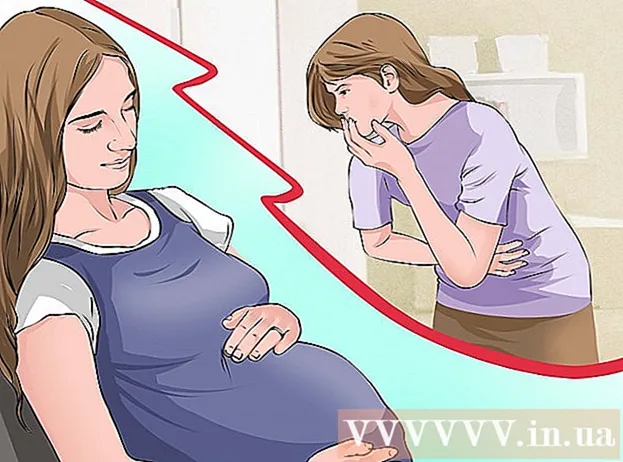Höfundur:
Robert Simon
Sköpunardag:
24 Júní 2021
Uppfærsludagsetning:
1 Júlí 2024
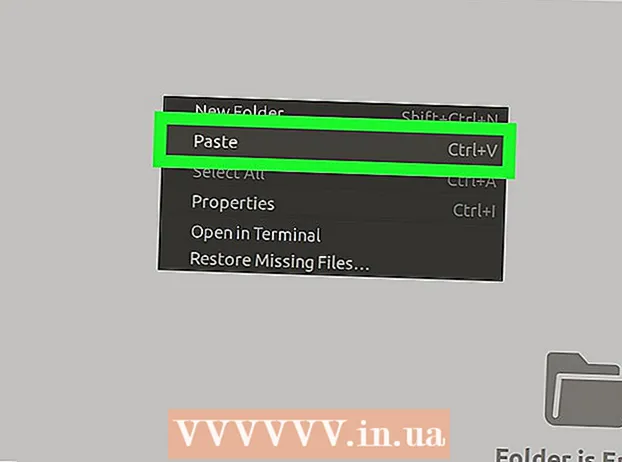
Efni.
- Að stíga
- Aðferð 1 af 2: Notaðu skipanalínur
- Aðferð 2 af 2: Notkun notendaviðmótsins
- Ábendingar
- Viðvaranir
Þessi wikiHow kennir þér hvernig á að afrita og líma skrá á Linux tölvu. Þú getur notað skipanalínur til að afrita og líma skrár, eða þú getur notað flýtilykla eða hægri músarhnappinn og samhengisvalmyndina ef þú ert að nota Linux útgáfu með notendaviðmóti.
Að stíga
Aðferð 1 af 2: Notaðu skipanalínur
 Opnaðu flugstöðina. Smelltu eða tvísmelltu á flugstöðartáknið. Venjulega lítur þetta út eins og svartur ferningur með hvítum „> _“ á.
Opnaðu flugstöðina. Smelltu eða tvísmelltu á flugstöðartáknið. Venjulega lítur þetta út eins og svartur ferningur með hvítum „> _“ á. - Þú getur líka smellt á flestar Linux útgáfur Alt+Ctrl+T. Ýttu á til að opna flugstöðina.
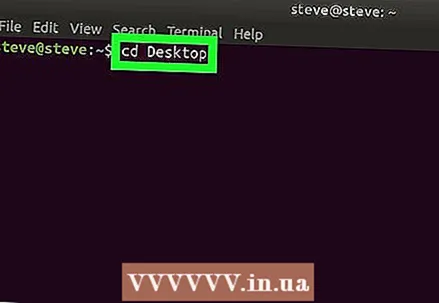 Farðu í réttu möppuna. Pikkaðu á cd slóð þar sem "slóð" er heimilisfang möppunnar sem inniheldur skrána sem þú vilt afrita. Ýttu síðan á ↵ Sláðu inn.
Farðu í réttu möppuna. Pikkaðu á cd slóð þar sem "slóð" er heimilisfang möppunnar sem inniheldur skrána sem þú vilt afrita. Ýttu síðan á ↵ Sláðu inn. - Til dæmis, til að skipa flugstöðinni um að leita að skránni þinni í skjáborðsmöppunni, bankaðu á cd Desktop í flugstöðinni.
- Gakktu úr skugga um að nota nafnið á möppunni ef nauðsyn krefur.
- Ef þú færð villu eftir að þú hefur slegið inn staðsetningu möppu, sláðu þá inn allt heimilisfang möppunnar hér (til dæmis / heimili / notandanafn / Skrifborð / möppuheiti) í staðinn fyrir einn möppuheiti.
 Sláðu inn afritunarmerkið. Þetta er cp með bili eftir það.
Sláðu inn afritunarmerkið. Þetta er cp með bili eftir það.  Sláðu inn heiti skráar. Pikkaðu á eftir cp og bilið í nafni og viðbót við skrána sem þú vilt afrita og settu bil á eftir henni.
Sláðu inn heiti skráar. Pikkaðu á eftir cp og bilið í nafni og viðbót við skrána sem þú vilt afrita og settu bil á eftir henni. - Til dæmis, ef þú vilt afrita skrá sem heitir „halló“ myndirðu slá inn cp halló í flugstöðinni.
- Ef skráarheitið er með viðbót (til dæmis ". Desktop"), vertu viss um að nota viðbótina þegar þú skráir skráarheitið í flugstöðina.
 Sláðu inn möppuna þar sem skrána á að afrita. Sláðu inn heimilisfang möppunnar þar sem afrita á skrána.
Sláðu inn möppuna þar sem skrána á að afrita. Sláðu inn heimilisfang möppunnar þar sem afrita á skrána. - Til dæmis, ef þú vilt afrita skrána „halló“ í möppu sem heitir „Hæ“ sem er í skjalamöppunni, pikkaðu á cp halló / heim / notandanafn / skjöl / hæ inn í flugstöðinni.
 Ýttu á ↵ Sláðu inn. Að gera þetta keyrir skipunina. Skráin er límd í tilgreinda möppu.
Ýttu á ↵ Sláðu inn. Að gera þetta keyrir skipunina. Skráin er límd í tilgreinda möppu.
Aðferð 2 af 2: Notkun notendaviðmótsins
 Íhugaðu að nota flýtilykla. Eins og með næstum öll stýrikerfi sem eru með notendaviðmót er hægt að nota flýtilykla í Linux til að afrita og líma skrár:
Íhugaðu að nota flýtilykla. Eins og með næstum öll stýrikerfi sem eru með notendaviðmót er hægt að nota flýtilykla í Linux til að afrita og líma skrár: - Smelltu á skrána sem þú vilt afrita til að velja hana eða smelltu og dragðu músina yfir margar skrár til að velja þær allar.
- Ýttu á Ctrl+C. að afrita skrárnar.
- Farðu í möppuna þar sem þú vilt afrita skrárnar.
- Ýttu á Ctrl+V. að líma skrárnar í möppuna.
 Finndu skrána sem þú vilt afrita. Farðu á staðsetningu möppunnar sem á að afrita.
Finndu skrána sem þú vilt afrita. Farðu á staðsetningu möppunnar sem á að afrita. 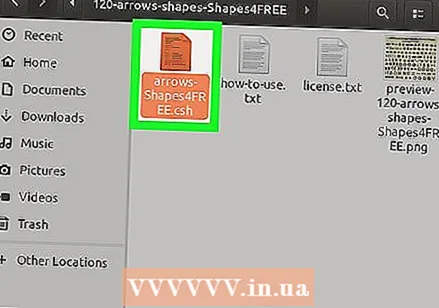 Veldu möppuna. Smelltu á möppuna til að gera þetta.
Veldu möppuna. Smelltu á möppuna til að gera þetta.  Hægri smelltu á möppuna. Nú fellivalmynd birtist.
Hægri smelltu á möppuna. Nú fellivalmynd birtist. - Í sumum Linux útgáfum er einnig valmyndastikan efst á skjánum. Ef svo er geturðu bara haldið áfram breyta í stað þess að hægrismella á valda skrá.
 Smelltu á Til að afrita. Þetta er í fellivalmyndinni og þú afritar völdu skrána með henni.
Smelltu á Til að afrita. Þetta er í fellivalmyndinni og þú afritar völdu skrána með henni. - Í sumum útgáfum af Linux smellirðu Til að afrita ... eða Afritaðu skrána.
 Farðu í möppuna sem á að afrita skrána. Finndu möppuna þar sem þú vilt líma skrána.
Farðu í möppuna sem á að afrita skrána. Finndu möppuna þar sem þú vilt líma skrána.  Hægri smelltu á autt rými. Fellivalmynd birtist nú í möppunni.
Hægri smelltu á autt rými. Fellivalmynd birtist nú í möppunni.  Smelltu á Að festa. Þetta er í fellivalmyndinni og þú límir afrituðu skrána í möppuna.
Smelltu á Að festa. Þetta er í fellivalmyndinni og þú límir afrituðu skrána í möppuna.
Ábendingar
- Ef þú vilt færa skrá í aðra möppu í stað þess að afrita hana slærðu inn pl í staðinn fyrir cp þegar þú slærð inn skráarheitið og staðsetningu sem þú vilt (til dæmis mv halló Skjöl).
- Í gegnum Ctrl halda niðri og smella á skrár velur allar skrár sem þú smellir á. Með því að hægrismella á eina af völdum skrám og síðan á Til að afrita smella afrita allar valdar skrár.
Viðvaranir
- Ekki eru allar útgáfur af Linux með notendaviðmót. Ef þú getur aðeins notað skipanalínur í Linux útgáfunni þinni, verður þú að nota skipunina „cd“ til að afrita skrárnar þínar.